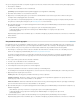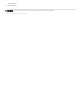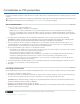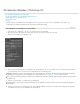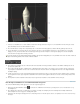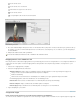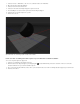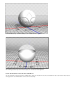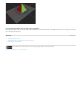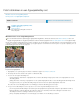Operation Manual
3D-objecten afdrukken | Photoshop CC
Naar boven
Opmerking:
Het afdrukken van 3D-objecten voorbereiden
Het 3D-object afdrukken en een afdrukvoorbeeld weergeven
Hulpprogramma's voor afdrukken in 3D
Veelgestelde vragen
Zie ook
U kunt in Photoshop elk compatibel 3D-model afdrukken zonder u zorgen te hoeven maken over de beperkingen van 3D-printers. Ter
voorbereiding op het afdrukken maakt Photoshop 3D-modellen automatisch waterdicht.
Het afdrukken van 3D-objecten voorbereiden
1. Selecteer Venster > Werkruimte > 3D om over te schakelen naar de 3D-werkruimte.
2. Open het 3D-model in Photoshop. Pas, indien nodig, de grootte van het 3D-model aan als u het opent.
3. Selecteer 3D > Instellingen voor afdrukken in 3D.
Instellingen voor afdrukken in 3D
4. Kies in het deelvenster Instellingen voor afdrukken in 3D of u wilt afdrukken naar een op de USB-poort van uw computer aangesloten printer
(een lokale printer) of naar een onlineservice voor afdrukken in 3D, zoals Shapeways.com.
Shapeways.com is een toonaangevende service en community voor afdrukken in 3D. Shapeways.com beschikt over verschillende
printerprofielen die u kunt gebruiken voor het afdrukken van uw 3D-modellen. Zie deze veelgestelde vragen voor meer informatie.
Als u de lijst met ondersteunde printers of Shapeways.com-profielen wilt vernieuwen, selecteert u Nieuwste printers ophalen in het pop-upmenu
Afdrukken naar.
5. Selecteer een lokale printer of een Shapeways.com-printerprofiel.
Selecteer Printer > Prijs schatten voor een geschatte prijs voor het afdrukken van het 3D-model aan de hand van beschikbare Shapeways-
com-profielen.
6. Selecteer een eenheid voor de printergrootte, zoals inch, centimeter, millimeter of pixel. Deze eenheid wordt weerspiegeld in de afmetingen
voor Printergrootte, maar ook in de afmetingen van de afdrukplaat.